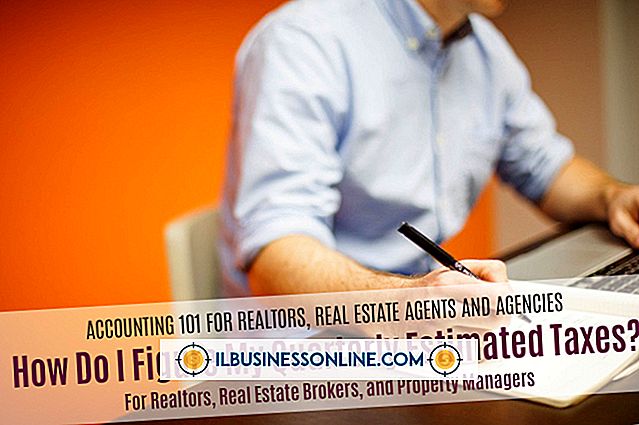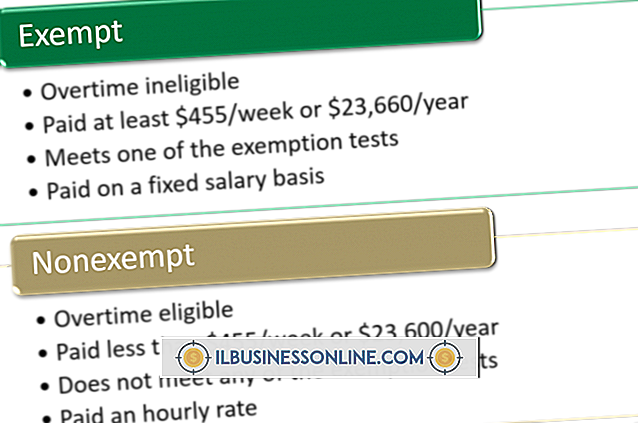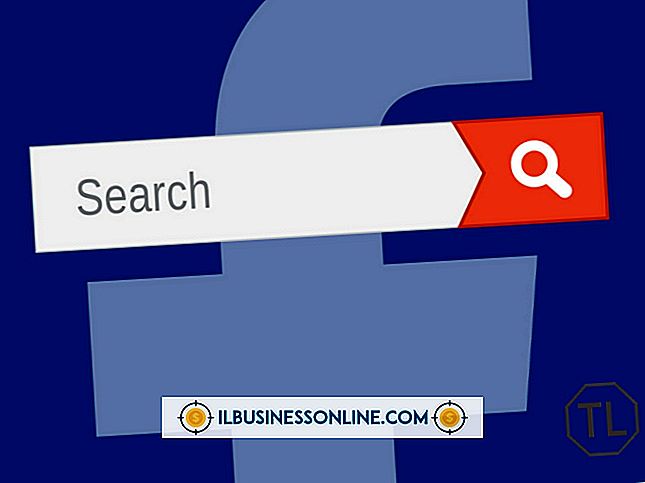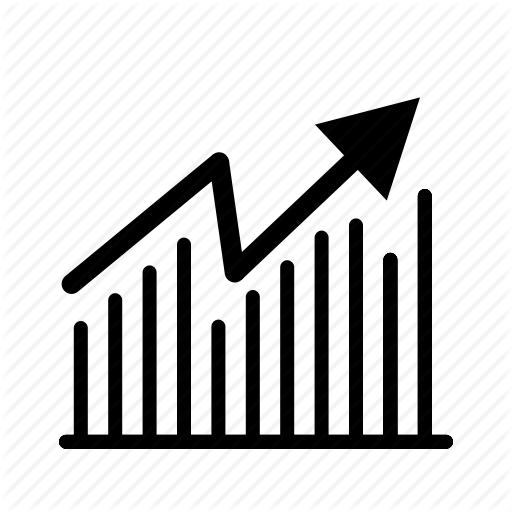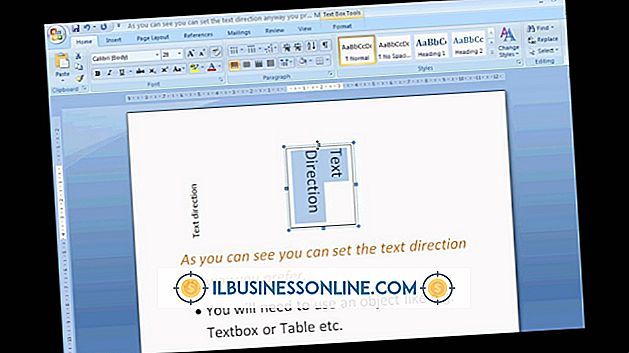Cómo usar GIMP para hacer arco iris
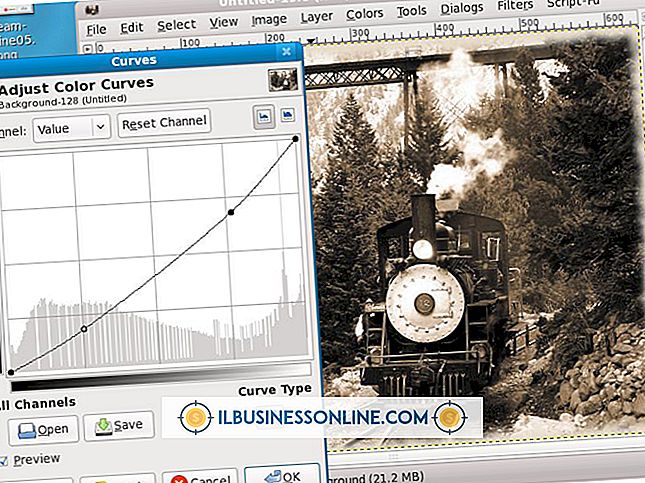
El programa de edición de imágenes de código abierto GIMP, gratuito y con numerosas funciones, puede emplearse para crear una amplia variedad de gráficos y logotipos, lo que lo convierte en una herramienta útil para los propietarios de pequeñas empresas. Un arco iris multicolor es un ejemplo de un gráfico simple que se puede combinar con GIMP y usar de varias maneras: como logotipo de una empresa, para mejorar una presentación de PowerPoint o para agregar un poco de color alegre a los materiales de marketing de negocios.
1.
Abra GIMP y haga clic en la pestaña "Archivo" y luego seleccione "Nuevo" en el menú desplegable.
2.
Ingrese un tamaño de imagen rectangular apropiado para su uso: 640 por 400 píxeles para un gráfico de PowerPoint o 240 por 150 píxeles para un pequeño logotipo o icono; a continuación, haga clic en "Aceptar".
3.
Haga clic izquierdo en el icono "Nueva capa" en la parte inferior de la ventana de capas, seleccione "Transparencia" como el nuevo tipo de capa y luego haga clic en "Aceptar".
4.
Seleccione la herramienta "Rutas" en la ventana de la caja de herramientas. El ícono parece una pluma estilográfica dibujando un camino con curvas.
5.
Confirme que se haya seleccionado "Diseño" en la ventana Rutas, luego haga clic con el botón izquierdo en la mitad del borde izquierdo del lienzo para crear el primer punto de la vía.
6.
Haga clic izquierdo y arrastre en el lienzo en un punto en el centro horizontal del borde superior. Aparecerá una barra; arrastre la barra hacia la derecha hasta que la ruta entre los dos puntos forme una suave curva ascendente.
7.
Haga clic con el botón izquierdo en la mitad del borde derecho del lienzo, directamente horizontal desde el primer punto realizado en la ruta. Mantén presionado "Control" y haz clic izquierdo en el primer punto de la ruta. El resultado será un semicírculo.
8.
Haga clic en el botón "Selección de ruta" en la ventana de rutas. La forma se convertirá en una región seleccionada en el lienzo.
9.
Seleccione la herramienta "Relleno de cubeta" en la ventana del cuadro de herramientas y haga clic en el rectángulo de color para cambiar el color de relleno. Seleccione un rojo brillante en el control deslizante vertical y haga clic en "Aceptar". Haga clic izquierdo en el área seleccionada del lienzo con la herramienta Relleno de cubo para pintar la forma de rojo.
10.
Haga clic con el botón derecho en la capa de forma en la ventana Capas y elija "Duplicar capa". Haga clic izquierdo en la nueva capa en la ventana Capas, luego seleccione la herramienta "Relleno de cubeta" y cambie el color de la pintura a naranja. Haz clic izquierdo en cualquier lugar dentro de la nueva forma para pintarla de naranja.
11.
Abra la pestaña "Capas" y elija "Capa de escala" en el menú desplegable. Establezca la unidad en "Porcentaje" e ingrese "90 por ciento" para la altura y el ancho. Haga clic en "Escala". El resultado será una inserción de semicírculo naranja en un semicírculo rojo.
12.
Duplique la capa de forma naranja, píntela en amarillo y escárela en otro 90 por ciento. Repita el proceso para otras cuatro capas (verde, azul, índigo y violeta, en ese orden).
13.
Duplica la capa violeta y escálala en un 90 por ciento. Oculte la capa violeta duplicada y la capa de fondo haciendo clic en el icono "Visibilidad" al lado de cada uno de los nombres de capa en la ventana Capas. Haga clic derecho en una de las capas visibles, luego elija "Combinar Visible".
14.
Seleccione la capa violeta y haga clic con el botón izquierdo en el icono "Visibilidad" para que vuelva a estar visible. Elija la herramienta "Selección difusa" en la ventana de la caja de herramientas y haga clic en la forma violeta para seleccionarla. Haz clic izquierdo en la capa del arco iris en la ventana de Capas, luego elige "Editar" y "Cortar".
15.
Revela la capa de fondo haciendo clic en el icono "Visibilidad" en la ventana Capas. Para agregar un poco de desenfoque realista antes de guardar el producto terminado, seleccione la capa del arco iris y haga clic en "Filtro", "Desenfoque", luego "Desenfoque gaussiano".
dieciséis.
Seleccione "Archivo" y "Guardar" en el menú principal para guardar el gráfico del arco iris como JPEG o GIF.